Questo tutorial è composto da diverse pagine:
Creazione di un set di dati per la classificazione dei video.
Addestramento di un modello di classificazione di video AutoML.
Deployment del modello per le previsioni batch.
Ogni pagina presuppone che tu abbia già eseguito le istruzioni dalle pagine precedenti del tutorial.
L'email che ricevi per informarti che Vertex AI ha completato
l'addestramento del modello contiene un link ai tuoi modelli:
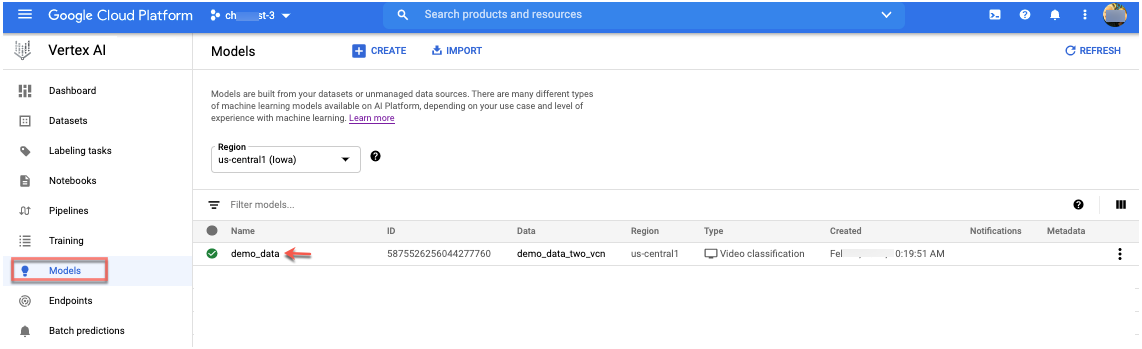
Seleziona il modello per continuare.
Crea previsioni batch
Seleziona la scheda Previsioni batch nella pagina del modello, quindi seleziona Crea previsione batch.
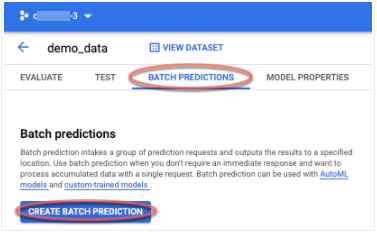
Viene visualizzato il modulo Nuova previsione batch. Fornirai un elenco di video (file di origine) da classificare.
- Specifica un nome per la previsione batch.
- Per Percorso di origine, utilizza
[gs://]automl-video-demo-data/hmdb_split1_predict.jsonl - Fornisci il Percorso di destinazione al bucket. I risultati vengono aggiunti alla
cartella
predict_results
[gs://]your-own-gsc-path/predict_results - Seleziona Crea.
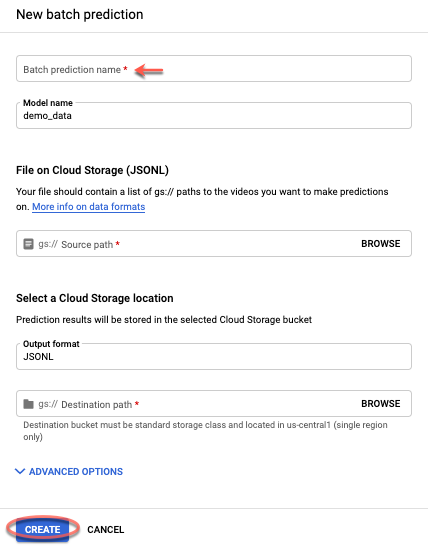
Visualizza risultati
Al termine del job, demo_data_predictions verrà visualizzato nella scheda
Previsione batch.
Fai clic sul link demo-modello-previsione nella visualizzazione Previsioni batch.
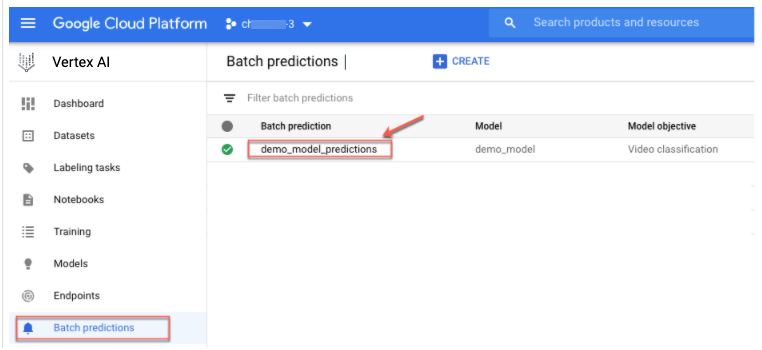
Vengono visualizzati i dettagli del job di previsione batch.Per visualizzare i risultati nel bucket di archiviazione, fai clic sul link a destra di Esporta percorso.
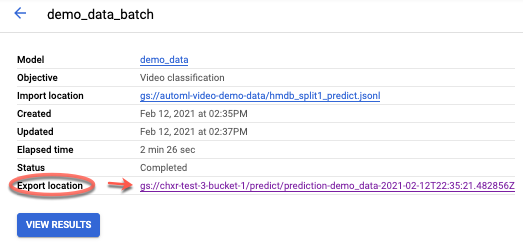
Vengono visualizzati i risultati nel bucket di archiviazione.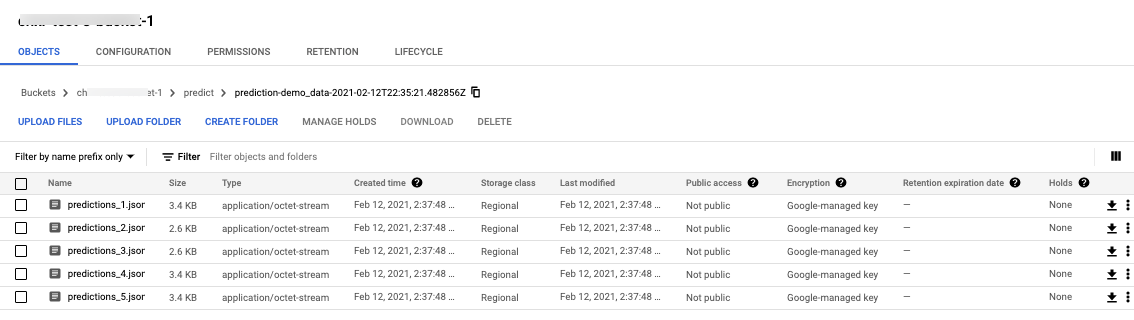
Per visualizzare i risultati nella console Google Cloud, fai clic su Visualizza risultati.
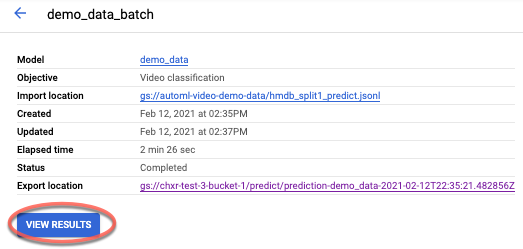
Viene visualizzato un video.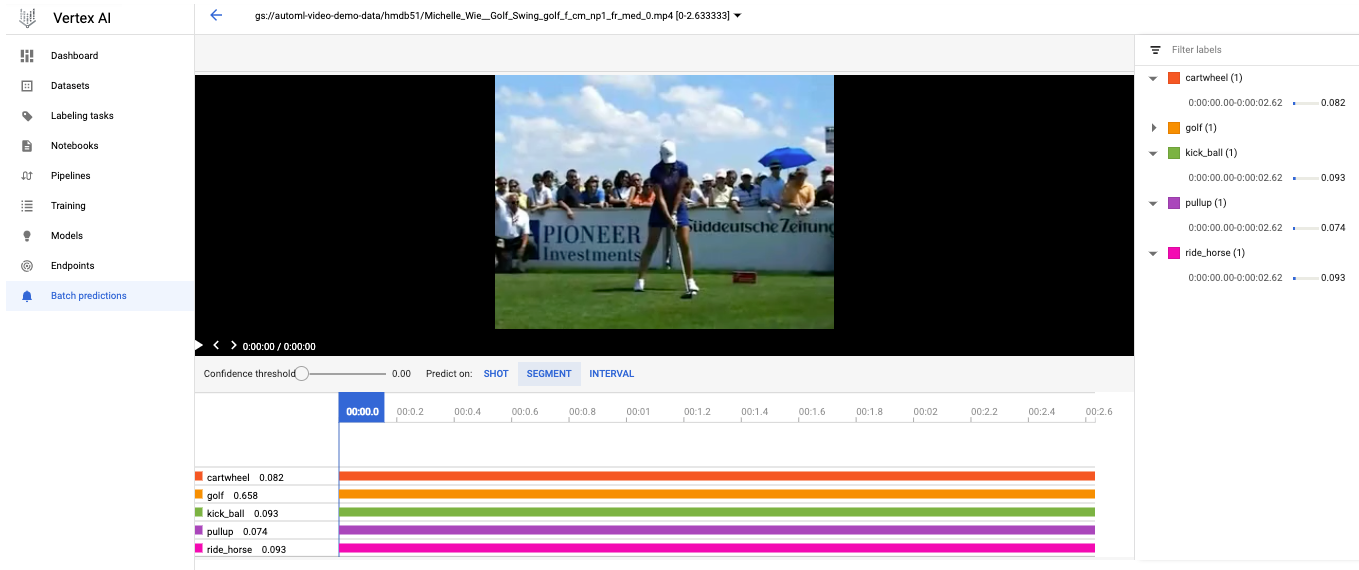
Dal menu a discesa, puoi selezionare altri video di cui vuoi vedere i risultati.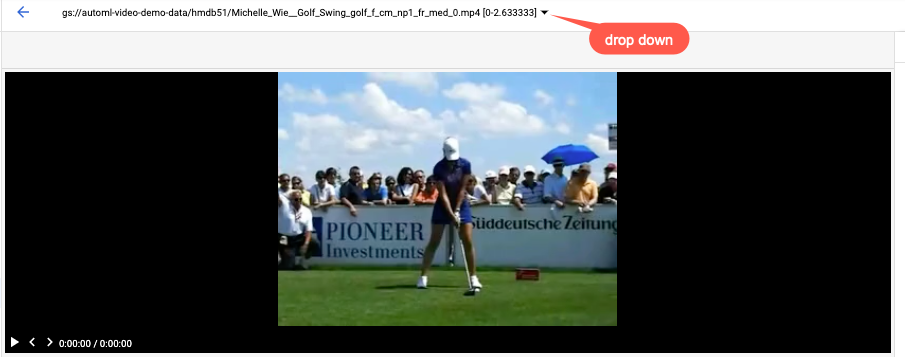
Puoi anche regolare la soglia di confidenza per nascondere/mostrare le previsioni.
Visualizza i risultati
Nei risultati dell'annotazione video, Vertex AI fornisce tre tipi di informazioni:
- Etichette per il video. Puoi trovare queste informazioni nella scheda Segmento sotto il video nella pagina dei risultati.
- Etichette per le riprese all'interno del video. Puoi trovare queste informazioni nella scheda Ripresa sotto il video nella pagina dei risultati.
- Etichette per ogni intervallo di 1 secondo all'interno del video. Puoi trovare queste informazioni nella scheda Intervallo di 1 secondo sotto il video nella pagina dei risultati.
Per visualizzare più etichette, puoi modificare il punteggio di soglia quando richiedi una previsione. AutoML Video mostra solo le etichette che superano la soglia specificata.
Se la previsione non va a buon fine, lo stato della previsione mostra "Non riuscita" e un'icona rossa nell'elenco Previsioni batch.
Se tutte le previsioni hanno esito positivo, lo stato della previsione mostra "Terminata" e un'icona verde nell'elenco Previsioni batch. Nella pagina dei risultati di quella previsione, puoi visualizzare i risultati dei video annotati da Vertex AI.
Passaggi successivi
- Per eseguire la pulizia delle risorse che hai creato, segui l'ultima pagina del tutorial.
